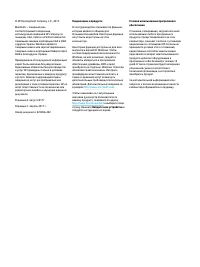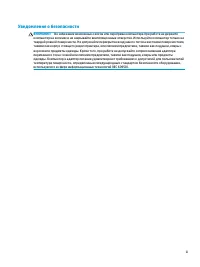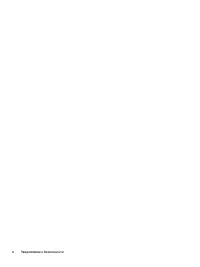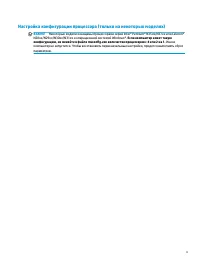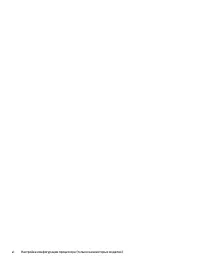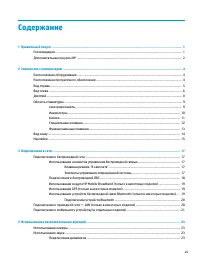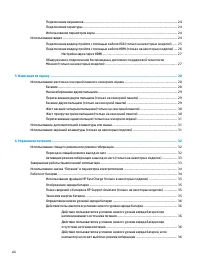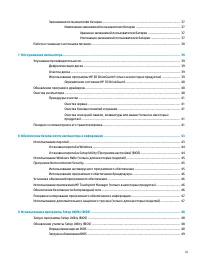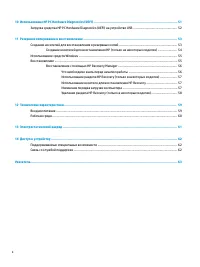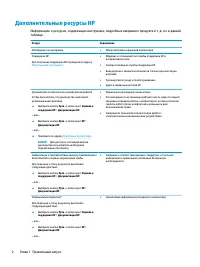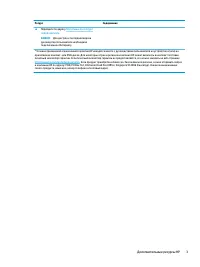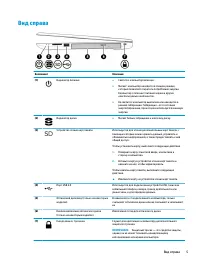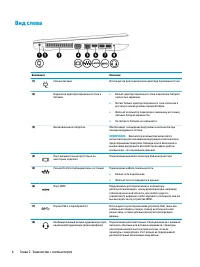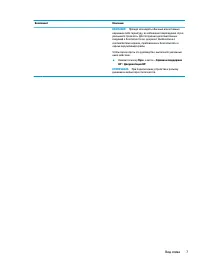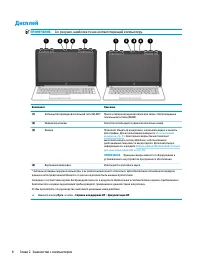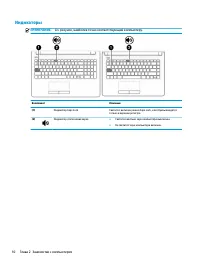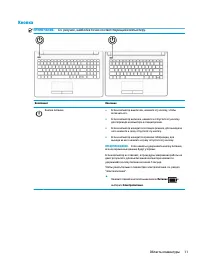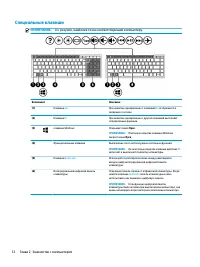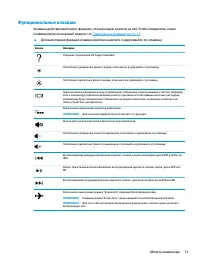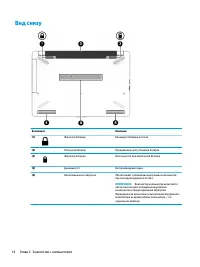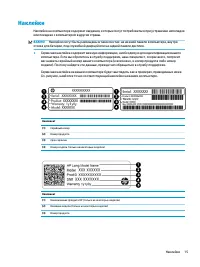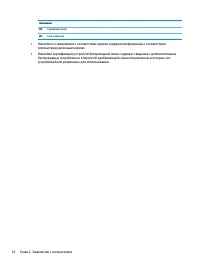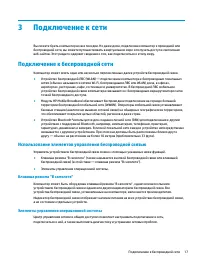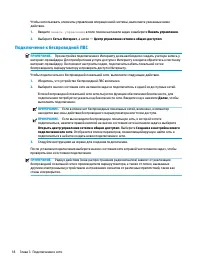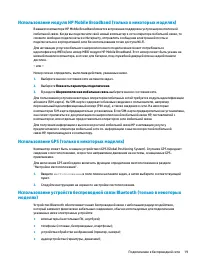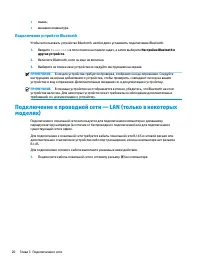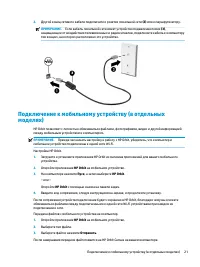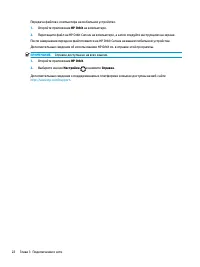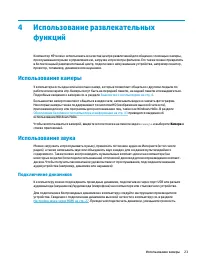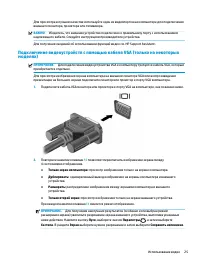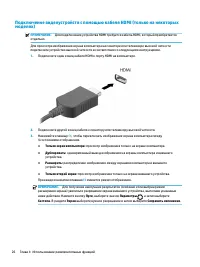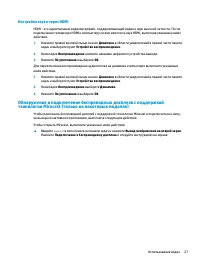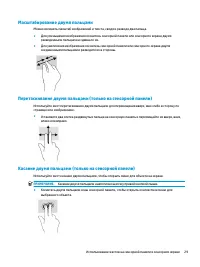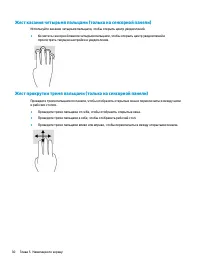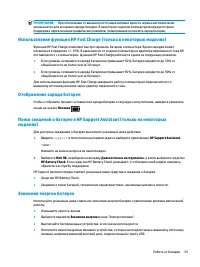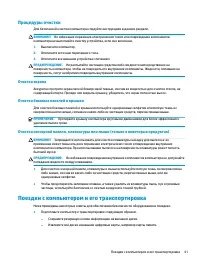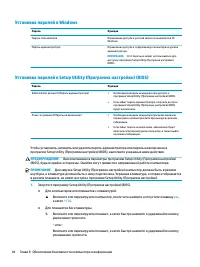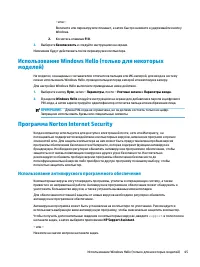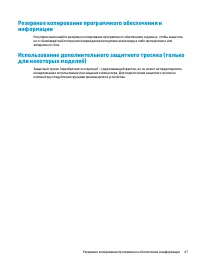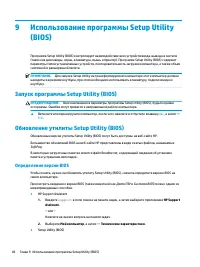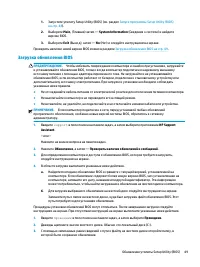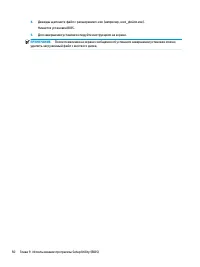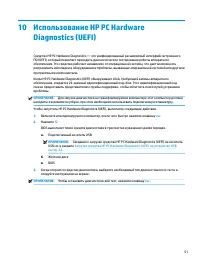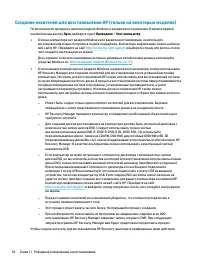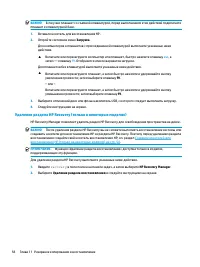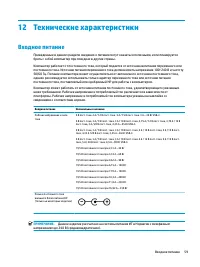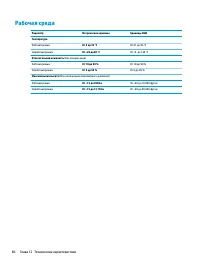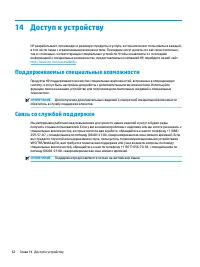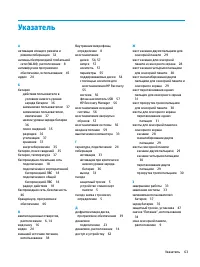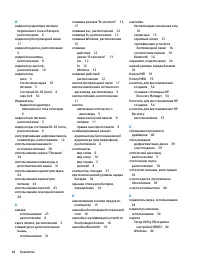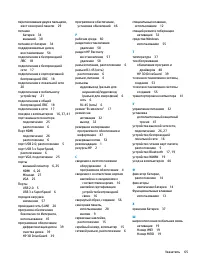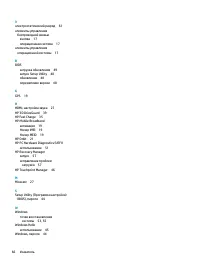Ноутбуки HP 15-bs100 - инструкция пользователя по применению, эксплуатации и установке на русском языке. Мы надеемся, она поможет вам решить возникшие у вас вопросы при эксплуатации техники.
Если остались вопросы, задайте их в комментариях после инструкции.
"Загружаем инструкцию", означает, что нужно подождать пока файл загрузится и можно будет его читать онлайн. Некоторые инструкции очень большие и время их появления зависит от вашей скорости интернета.
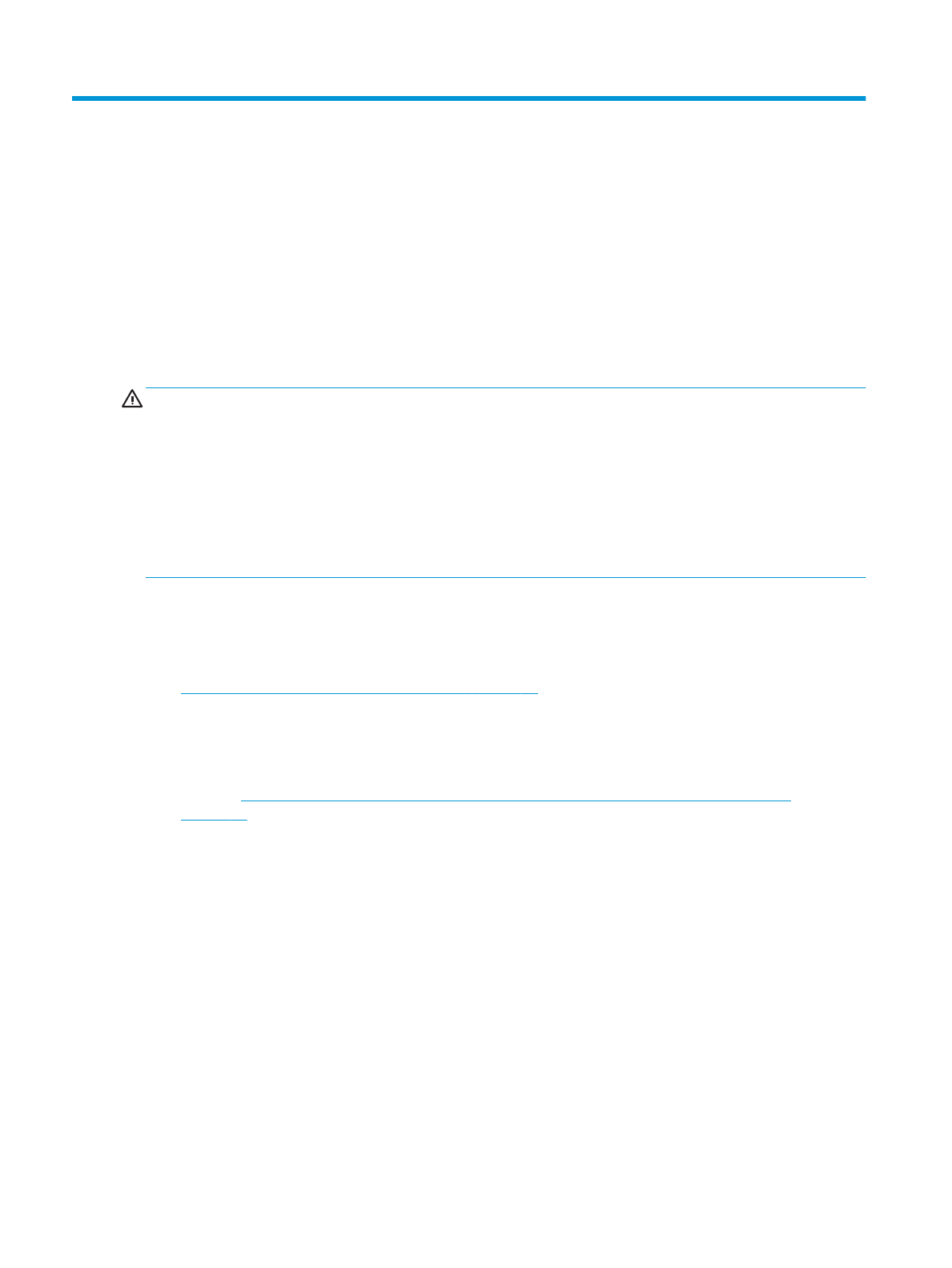
6
Управление питанием
Компьютер может работать как от батареи, так и от внешнего источника питания. Если компьютер
работает от батареи, и нет возможности подключить его к внешнему источнику питания, очень важно
контролировать и экономить заряд батареи.
Некоторые функции управления питанием, описанные в этой главе, могут быть недоступны на данном
компьютере.
Использование спящего режима или режима гибернации
ПРЕДУПРЕЖДЕНИЕ.
Существует несколько хорошо известных проблем с уязвимостями, когда
компьютер находится в спящем режиме. Чтобы предотвратить доступ неавторизованного
пользователя к данным на вашем компьютере, даже зашифрованным, HP рекомендует всегда
переводить компьютер в режим гибернации вместо спящего режима, каждый раз, когда компьютер
будет вне вашего физического владения. Это решение является особенно важным в поездках с
компьютером.
ПРЕДУПРЕЖДЕНИЕ.
Чтобы предотвратить возможное ухудшение качества воспроизведения звука и
видеозаписей, отказ функций воспроизведения или потерю данных, не следует активизировать
спящий режим во время чтения или записи компакт-диска или внешней карты памяти.
Windows поддерживает два режима энергосбережения: спящий режим и режим гибернации.
●
Спящий режим автоматически запускается после окончания определенного периода бездействия.
Выполненная работа сохраняется в памяти, позволяя быстро возобновить ее потом. Перевод в
спящий режим также можно выполнить вручную. Дополнительную информацию см. в разделе
Переход в спящий режим и выход из него на стр. 32
.
●
Режим гибернации автоматически запускается при достижении критически низкого уровня заряда
батареи. При переходе компьютера в режим гибернации текущие данные сохраняются в
специальном файле гибернации на жестком диске, после чего компьютер выключается. Переход
в режим гибернации также можно выполнить вручную. Дополнительную информацию см. в
Активация режима гибернации и выход из него (только на некоторых моделях)
Переход в спящий режим и выход из него
Ниже описаны способы активации спящего режима.
●
Закройте экран (только на некоторых моделях).
●
Нажмите кнопку Пуск, выберите значок Питание, а затем выберите Спящий режим.
●
Нажмите сочетание клавиш для перехода в спящий режим; например
fn + f3
(только на некоторых
моделях).
Можно выйти из спящего режима следующими способами.
●
Нажмите и сразу отпустите кнопку питания.
●
Если компьютер закрыт, откройте его (только на некоторых моделях).
32
Глава 6 Управление питанием
Содержание
- 3 Уведомление о безопасности
- 5 Настройка конфигурации процессора (только на некоторых моделях)
- 7 Содержание
- 11 Правильный запуск; Рекомендации
- 12 Дополнительные ресурсы HP
- 14 Знакомство с компьютером; Расположение оборудования; Расположение программного обеспечения
- 16 Вид слева
- 18 Дисплей
- 20 Индикаторы
- 21 Кнопка
- 22 Специальные клавиши
- 23 Функциональные клавиши
- 24 Вид снизу
- 27 Подключение к сети; Использование элементов управления беспроводной связью; Элементы управления операционной системы
- 28 Подключение к беспроводной ЛВС
- 29 Использование GPS (только в некоторых моделях)
- 30 Подключение устройств Bluetooth; Подключение к проводной сети — LAN (только в некоторых
- 31 Подключение к мобильному устройству (в отдельных
- 33 Использование камеры; Использование звука; Подключение динамиков
- 34 Использование видео
- 37 Настройка звука через HDMI; Обнаружение и подключение беспроводных дисплеев с поддержкой
- 38 Навигация по экрану; Использование жестов на сенсорной панели и сенсорном; Касание
- 39 Масштабирование двумя пальцами; Перетаскивание двумя пальцами (только на сенсорной панели); Касание двумя пальцами (только на сенсорной панели)
- 40 Жест касания четырьмя пальцами (только на сенсорной панели); Жест прокрутки тремя пальцами (только на сенсорной панели)
- 41 Перетаскивание одним пальцем (только на сенсорном экране); Использование дополнительной клавиатуры или мыши
- 42 Управление питанием; Использование спящего режима или режима гибернации; Переход в спящий режим и выход из него
- 43 Активация режима гибернации и выход из него (только на некоторых; Завершение работы (выключение) компьютера
- 44 Использование значка “Питание” и параметров
- 45 Экономия энергии батареи
- 46 Определение низких уровней заряда батареи; Действия пользователя в условиях низкого уровня заряда батареи; источника питания
- 47 Заменяемая пользователем батарея; Извлечение заменяемой пользователем батареи
- 48 Работа от внешнего источника питания
- 49 Обслуживание компьютера; Улучшение производительности; Дефрагментация диска; Очистка диска
- 50 Определение состояния HP 3D DriveGuard; Обновление программ и драйверов; Очистка компьютера
- 51 Процедуры очистки; Очистка экрана; Поездки с компьютером и его транспортировка
- 53 Использование паролей
- 54 Установка паролей в Windows
- 55 Использование антивирусного программного обеспечения
- 56 Использование программного обеспечения брандмауэра; Установка обновлений программного обеспечения
- 58 Использование программы Setup Utility; Определение версии BIOS
- 59 Загрузка обновления BIOS
- 61 0 Использование HP PC Hardware
- 63 1 Резервное копирование и восстановление; Создание носителей для восстановления и резервных копий
- 65 Использование средств Windows
- 66 Восстановление с помощью HP Recovery Manager; Что необходимо знать перед началом работы
- 67 Использование раздела HP Recovery (только в некоторых моделях); Использование носителя для восстановления HP Recovery; Изменение порядка загрузки компьютера
- 68 Удаление раздела HP Recovery (только в некоторых моделях)
- 69 2 Технические характеристики
- 70 Рабочая среда
- 71 3 Электростатический разряд
- 72 4 Доступ к устройству; Поддерживаемые специальные возможности; Связь со службой поддержки
- 73 Указатель